MySQL Workbench是一款专为MySQL设计的ER/数据库建模工具。它是著名的数据库设计工具DBDesigner4的继任者。你可以用MySQL Workbench设计和创建新的数据库图示,建立数据库文档,以及进行复杂的MySQL 迁移。
做数据库设计的话,大家都比较熟悉Power Designer,用得也比较多。但PD有个缺点就是收费,而且价格不菲。如果你使用的是mysql,mysql workbench完全就够用了。烦透了一遍遍寻找PD注册码的伙计们,转workbench吧!
2 下载与安装
到下载页面下载mysql workbench:
选择操作系统平台,小鱼这里选的是Windows。下面是MSI安装文件与ZIP免安装文件的32、64位版本。这里注意,如果选择了ZIP免安装版,有时候启动系统的时候会弹出操作系统的警告框“系统停止运行”,但是毫无有价值提示,系统也运行不了。如果你没看下载页面上的提示,一定会奇他个大怪,再试几次还不行,惊骇得以为电脑出了什么问题,拍拍主机箱或笔记本屏。其实这是由于workbench启动需要一些prerequisites,即先决条件,页面上也有提示:
点击链接即可跳转至相应下载界面,现在后安装即可。
不过如果是MSI安装版,会有提示的。能不能学学人家MSI版,友好一点?
3 使用
Prerequisites准备好后点击文件夹中的“MySQLWorkbench.exe”,打开系统界面:
如图,界面分为3个区域,区域1用于建立数据库连接,区域2是打开过的
界面的历史记录,区域3是相关网站的快捷方式。
3.1 建立连接
在区域1中点击图中的加号:
在弹出的界面中填写好mysql数据库的连接信息,点击“Test Connection”可以测试连接,测试成功后点击“OK”确定,首页就会产生一个连接的快捷图标。
单击图标进入连接:
如图所示的3个区域是比较常用的,区域1“Navigator”是一些常用功能的链接,区域2“Schema”列出了该连接下的Schema,也就是当前连接下的库,区域3“Query”用于书写SQL,进行查询等。进行查询的时候,先将SQL写好,选中,然后点击上方的闪电图标即可:
3.2 创建Model(设计ER图)
使用workbench设计ER图也很简单。选择File -> New Model:
在新展开的页面中“Model Overview”界面双击“Add Diagram”图标:
双击后即可看到设计界面,workbench中叫EER图,其实就是增强的(enhanced)ER图。在这个界面中即可进行ER图的设计,例如添加一个table等:
注意有些信息可以进行详细设置:
3.3 使用Model生成SQL语句
如果你需要sql语句,那么需要利用Model来生成。
首先打开一个Model,点击File -> Open Model,如图:
选择一个mvb类型文件,就是Model。
打开这个Model后,要生成它对应的sql语句,需要点击File -> Export -> Forward Engineer SQL CREATE SCRIPT,如图:
打开“Forward Engineer SQL SCRIPT”,如图:
第一部中:
首先给将生成的sql语句文件设定位置和名称;
其次选中
“Generate DROP Statements Before Each Create Statement”
和
“Generate DROP SCHEMA”
第一个用来生成Drop Table语句,第二个用来生产Drop Schema语句,就是说在创建之前先删除原来的;
再次,点击Next。
第二部中:
选中“Export MySQL Table Objects”,然后点击下一步,如图:
第三部中:
看看生成的sql语句如果没有什么问题就点击Finish吧,如图:
根据Model生成的SQL语句就成功生成了!
注意:
当然,你也可以点击Database -> Forward Engineer来生成,步骤差不多,但要注意,这么做在生成sql语句文件的同时,数据库中的语句也被清空了,并换成了新生成的sql。换句话说,这个方法是用来生成sql语句文件同时更改原数据库中的sql的,原有文件全被清空!如果你暂时还没想清空数据库则不要用这个方式,切记!
3.4 反向工程(从库导出ER图)
使用workbench从库中导出ER图也很简单,在连接界面点击上方导航的Database -> Reverse Engineer,然后一路Next,这期间会让你选择要导出ER图对应的库,最后Finish,反向ER图就出来了。








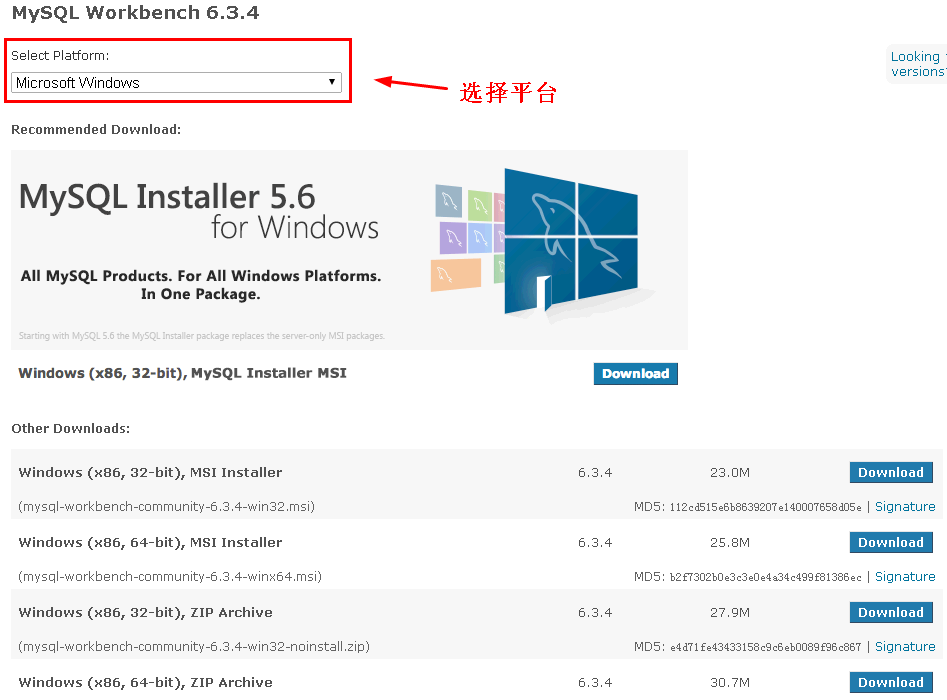
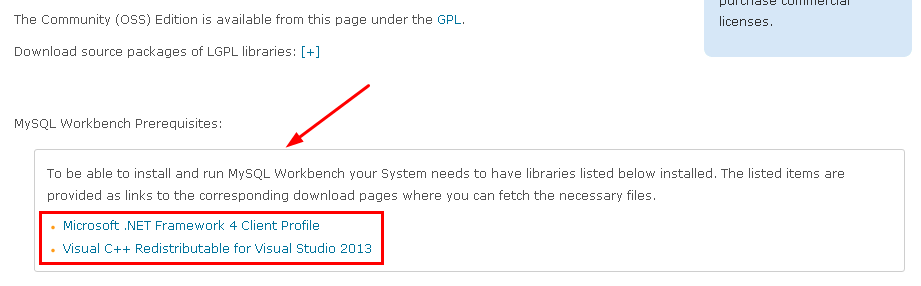
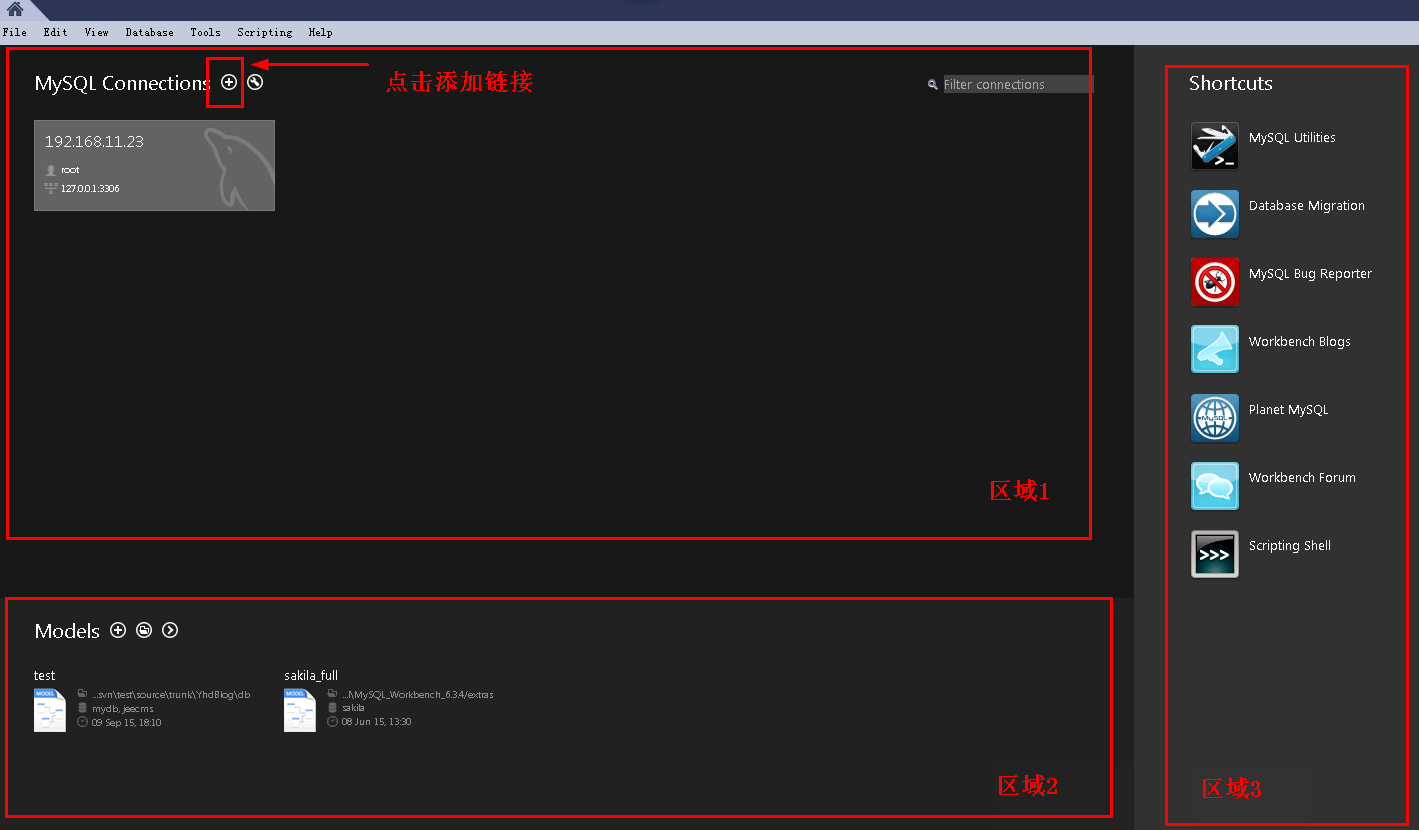
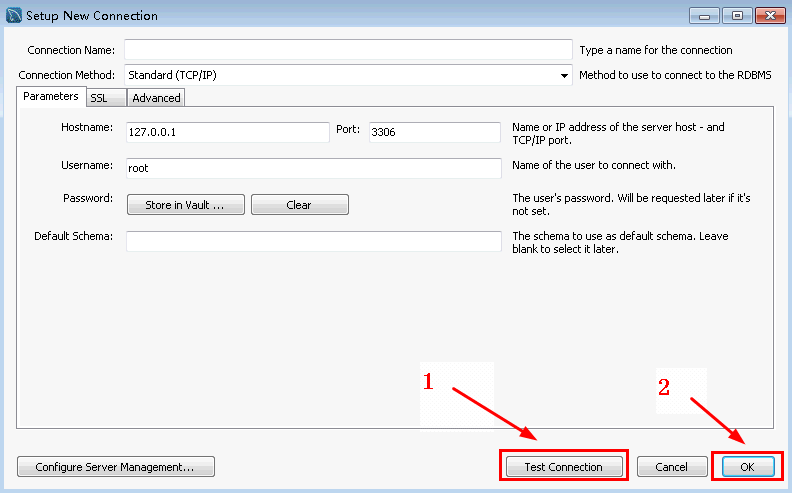
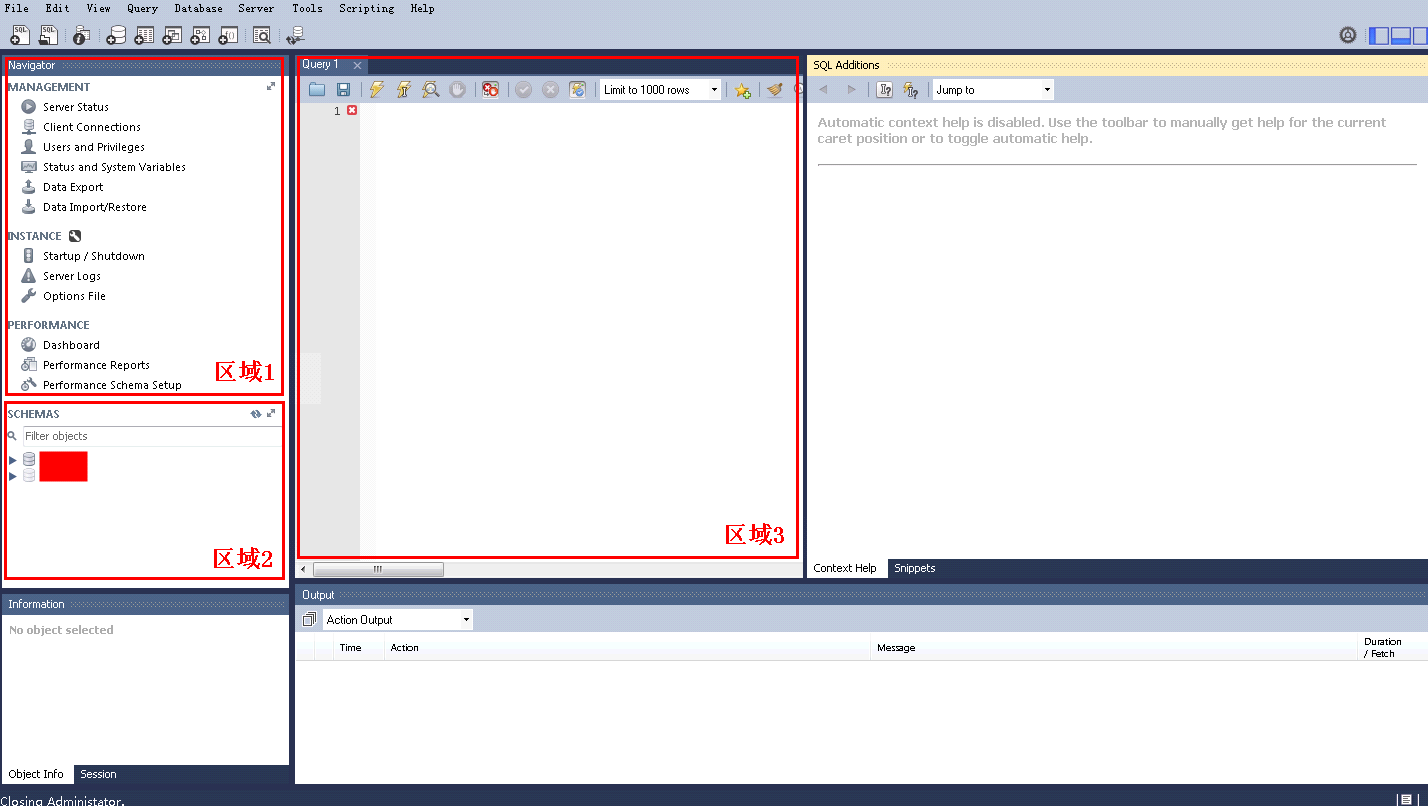
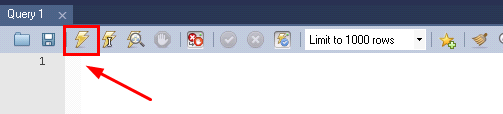
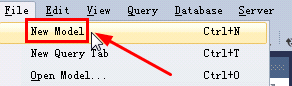
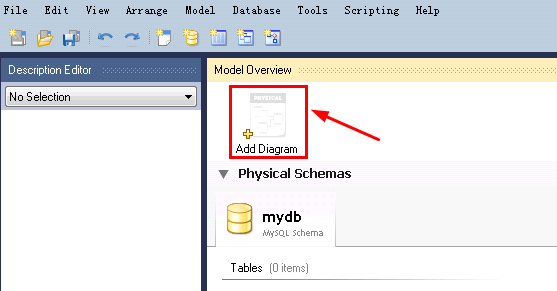
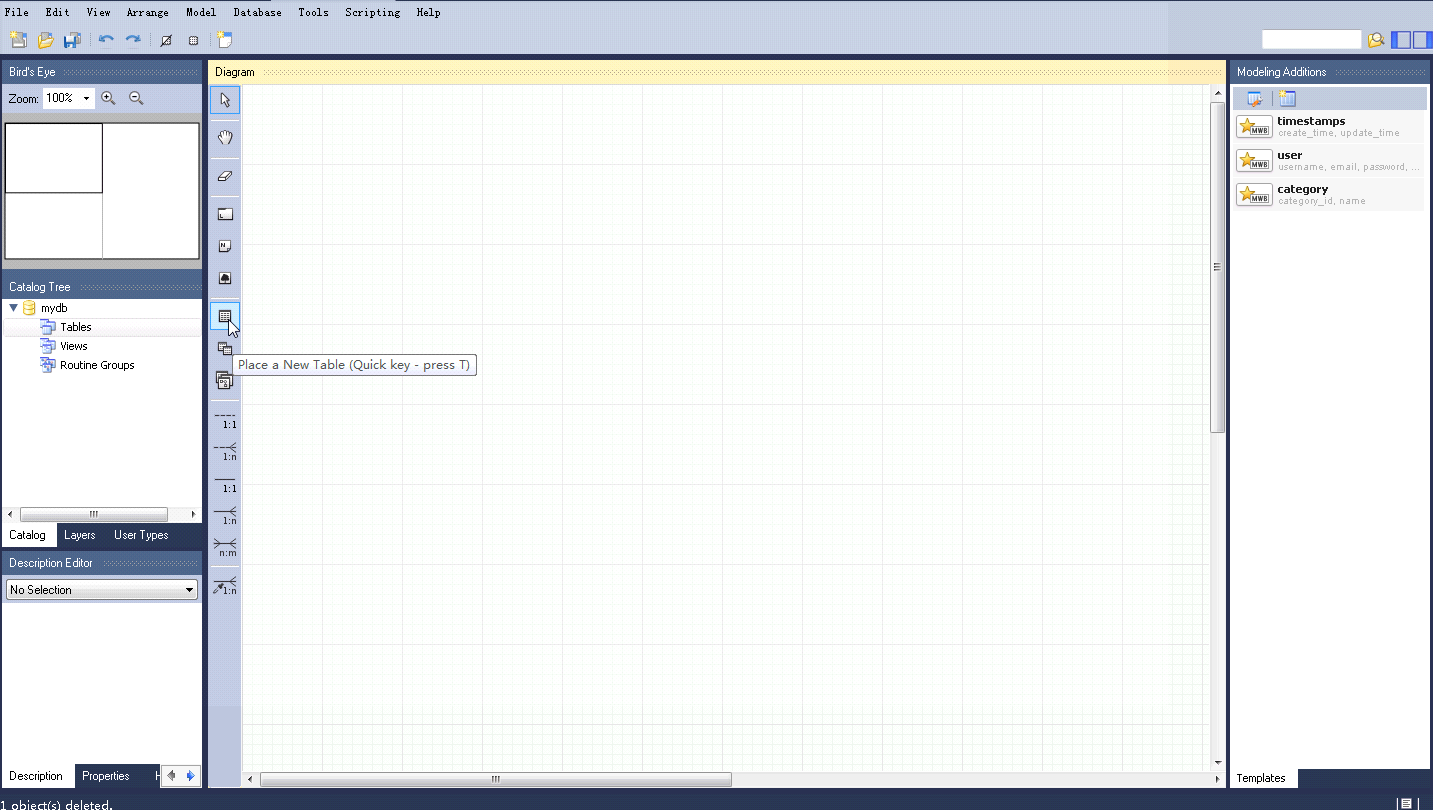
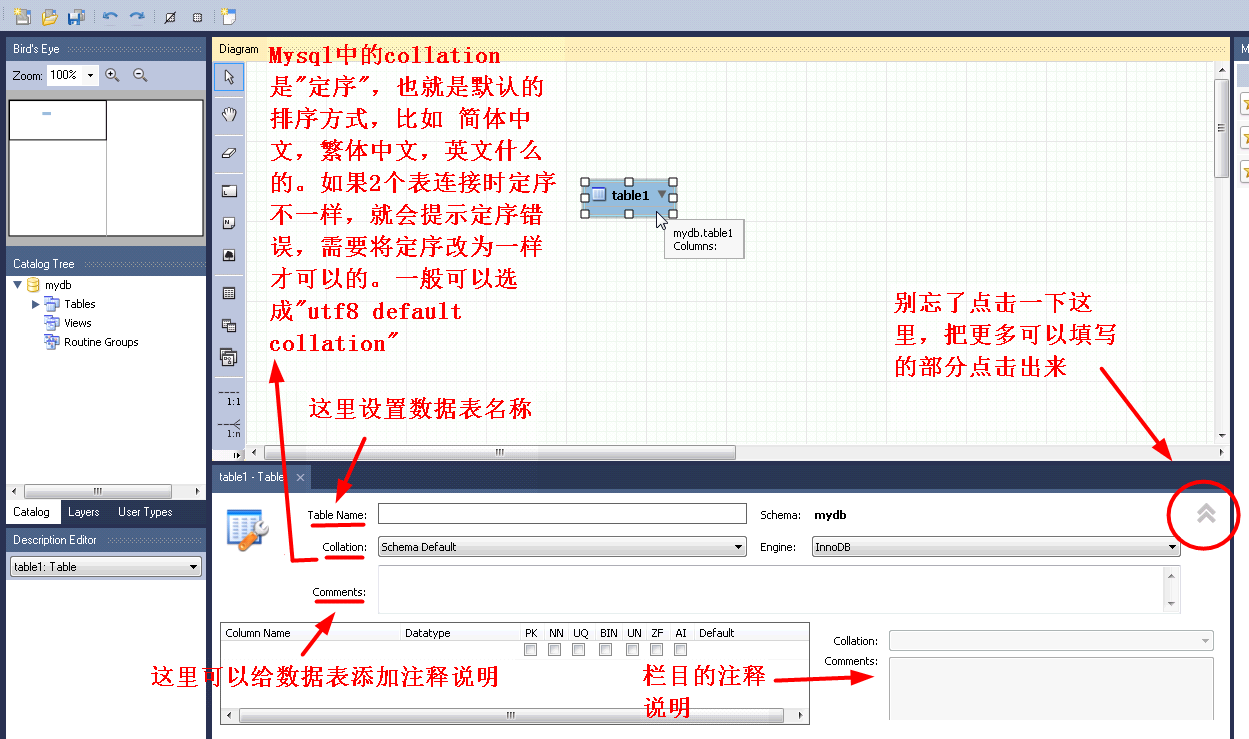
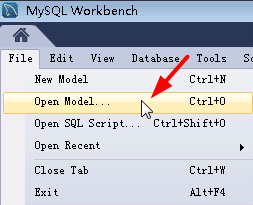
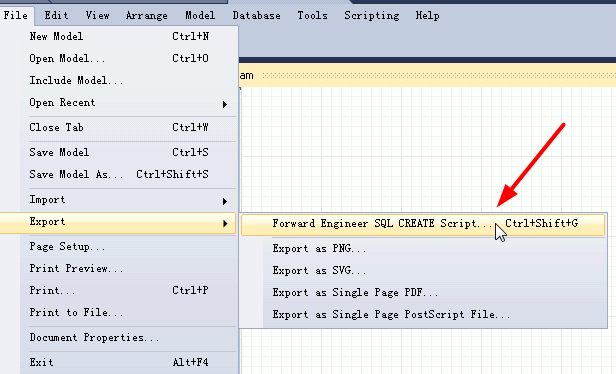
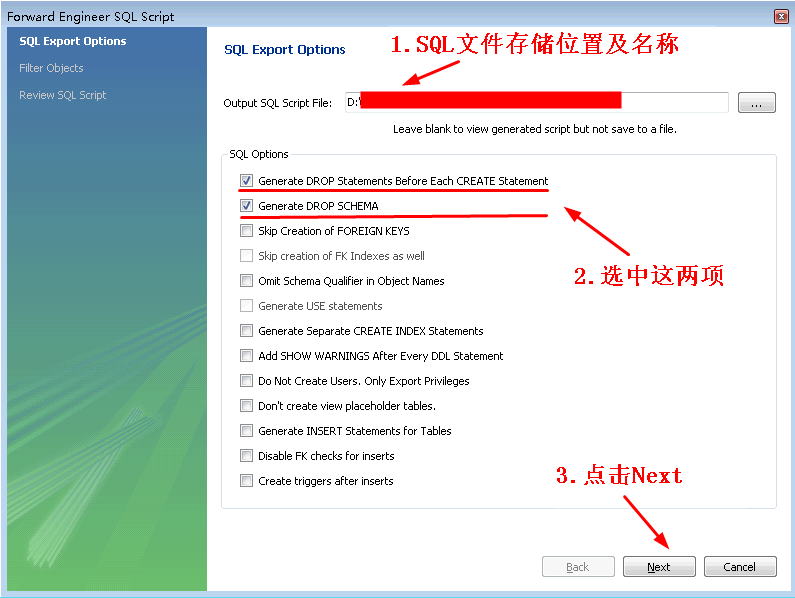
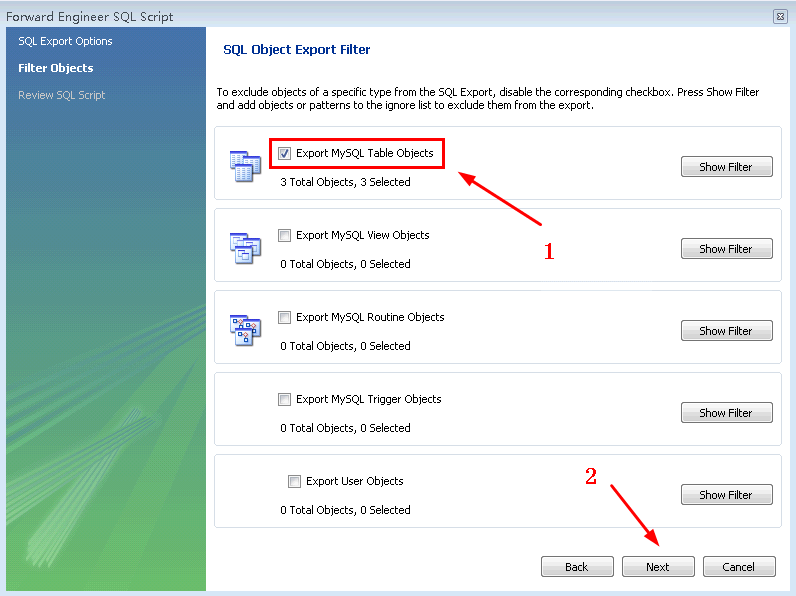
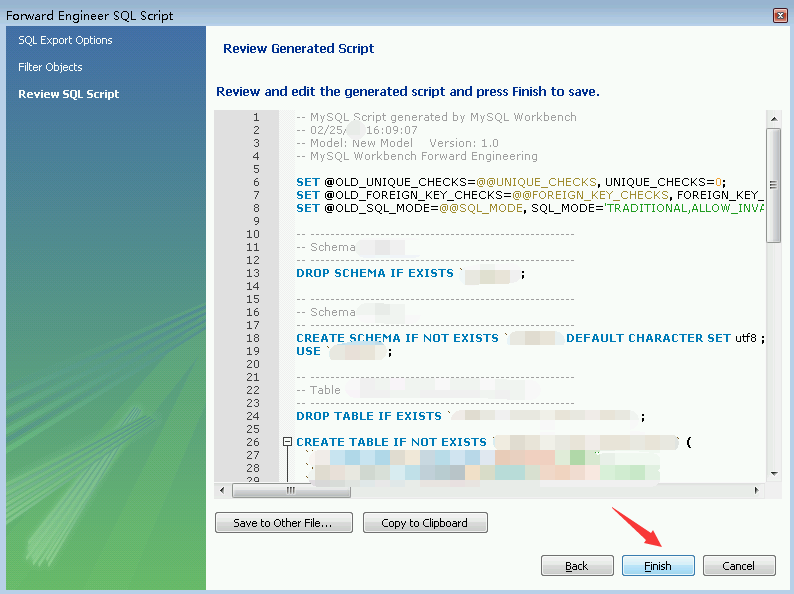













 7052
7052











 被折叠的 条评论
为什么被折叠?
被折叠的 条评论
为什么被折叠?








